适用于 Windows 11、10、8、7 的 AMD CPU 驱动程序下载和更新
已发表: 2022-03-14查看下载和安装适用于 Windows 11、10、8、7 PC 的 AMD CPU 驱动程序的非繁琐方法。
如果您想享受 AMD 处理器的最佳性能,您应该始终保持 AMD CPU 驱动程序是最新的。
AMD 是生产出色显卡和高级处理器的领先制造商之一,也是市场的先驱。 该公司创建了强大的处理器,可以在运行高度先进的游戏和应用程序时管理密集的图形工作负载。
但是,当 AMD CPU 驱动程序不可用或丢失时,您可能会遇到一些处理速度或图形问题。 要解决此问题,您需要不时更新 AMD CPU 驱动程序。
现在,如果您正在考虑“如何获得最新且兼容的 AMD 驱动程序”,那么我们可以为您提供帮助。 通过本教程,我们将向您展示一些下载和安装适用于 Windows 操作系统的正确 AMD CPU 驱动程序的最佳方法。
另请阅读:适用于 Windows 10 的 AMD GPIO 驱动程序下载和更新
在 Windows PC 上下载、安装和更新 AMD CPU 驱动程序的简单方法
通过使用下面介绍的任何方法,您可以轻松下载适用于 Windows 11、10 或更早版本的 AMD CPU 驱动程序。
方法一:从官网手动安装AMD CPU驱动
每个制造商都为其产品提供驱动程序支持。 同样,您可以在 AMD 官网搜索相关的 AMD CPU 驱动程序。 但是,在您使用此方法之前,请确保您具有技术领域的专业知识以及足够的时间。 请按照以下简单步骤操作:
- 前往AMD的官方网站。
- 转到驱动程序和支持部分并单击它。
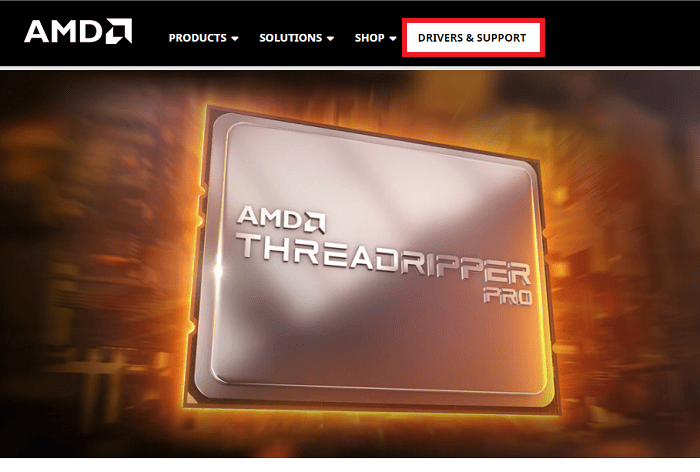
- 然后,向下滚动以选择您当前使用的设备。
- 选择正确的处理器并单击提交选项。
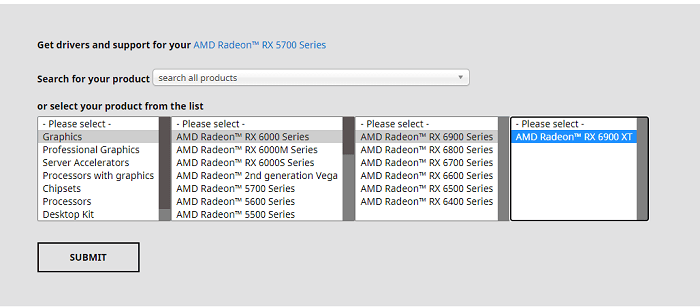
- 现在,从驱动程序下载页面下载正版和最新版本的驱动程序。
- 下载后,双击运行 .exe 文件并执行计算机屏幕上显示的安装说明。
在您的计算机上安装最新的 AMD CPU 驱动程序后,尝试重新启动您的 PC 以保存最近推送的更改。
另请阅读:在 Windows 10 上更新 AMD 驱动程序 - 轻松下载和安装
方法二:使用Bit Driver Updater自动更新AMD CPU驱动(推荐)
您是否觉得上述方法有点挑战性或耗时? 如果是,请尝试 Bit Driver Updater。 这是在 Windows 操作系统上安装最新版本设备驱动程序的最简单、最快捷的方法。 不仅适用于驱动程序,而且该解决方案也是提高 PC 整体性能的最佳方式。
该软件以简化在 Windows PC 上检测、下载和更新驱动程序的完整过程而闻名。 该软件的最大优点是,只需单击两次即可更新所有过时的驱动程序。 但是,为此,必须使用 Bit Driver Updater 的专业版。 此外,您还可以获得 24*7 的技术帮助和专业版的 60 天全额退款保证。 除此之外,如果您使用的是专业版,那么您将能够使用 Bit Driver Updater 提供的高级功能,如扫描计划、备份和恢复等。
但是,如果您不想花钱来访问 Bit Driver Updater 的专业版,那么您仍然可以使用其免费版本来更新驱动程序。 使用免费版本,您可以一一安装最新的驱动程序更新,因为它部分是手动的。

要使用此驱动程序更新工具,请按照以下步骤操作:
- 下载位驱动程序更新程序。
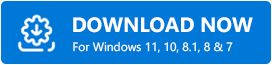
- 运行安装程序并按照屏幕上的说明进行操作。
- 打开位驱动程序更新程序。
- 单击左侧窗格中的扫描以扫描计算机上过时的驱动程序。
- 等待结果显示在屏幕上。
- 查看扫描结果。
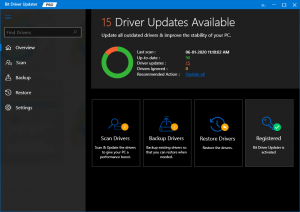
- 如果您使用的是免费版本,请单击 AMD CPU 驱动程序旁边的立即更新。 而且,如果您使用的是专业版,那么您可以单击全部更新以一键更新所有无响应或过时的 PC 驱动程序。
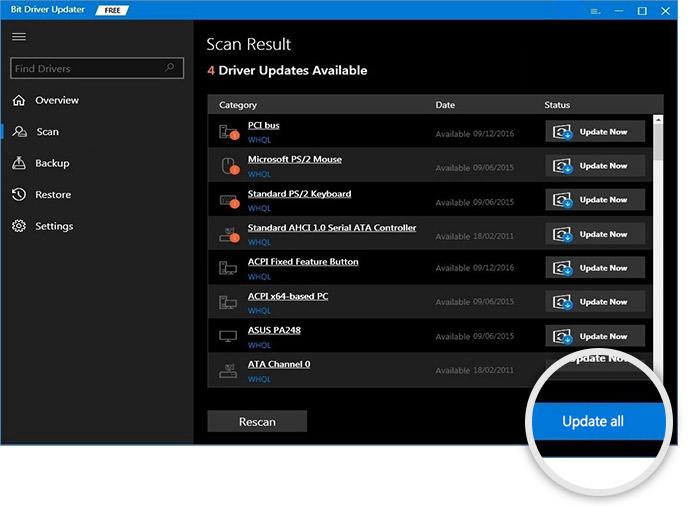
更新 PC 驱动程序后,重新启动计算机系统。 而已! 了解如何轻松更新 Windows 10、11、8、7 PC 上的 AMD CPU 驱动程序。
另请阅读:适用于 Windows 的最佳免费驱动程序更新程序
方法 3:通过 Windows 更新下载 AMD CPU 驱动程序
最后但同样重要的是,用户可以通过使用 Windows 更新功能获得最新的 AMD CPU 驱动程序更新。 更重要的是,这还将带来最新的系统更新、安全补丁、性能改进、错误修复和许多新功能,让您的 PC 更流畅、更快。 以下是如何使用此方法:
- 转到开始菜单,然后单击齿轮(设置)图标。
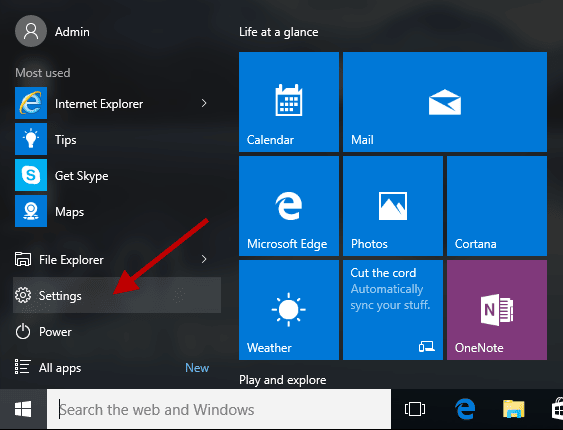
- 这将在您的屏幕上启动 Windows 设置。 在此窗口中,您需要找到并单击更新和安全选项。
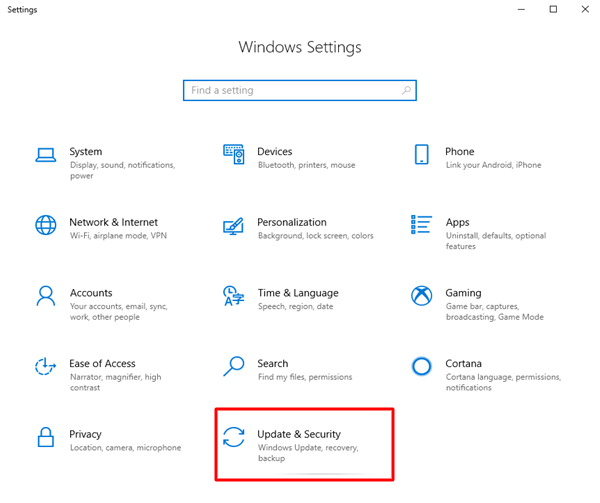
- 在左侧面板中,只需确保选择了 Windows 更新。 如果没有,则选择它继续。
- 最后,点击Check For Updates 。
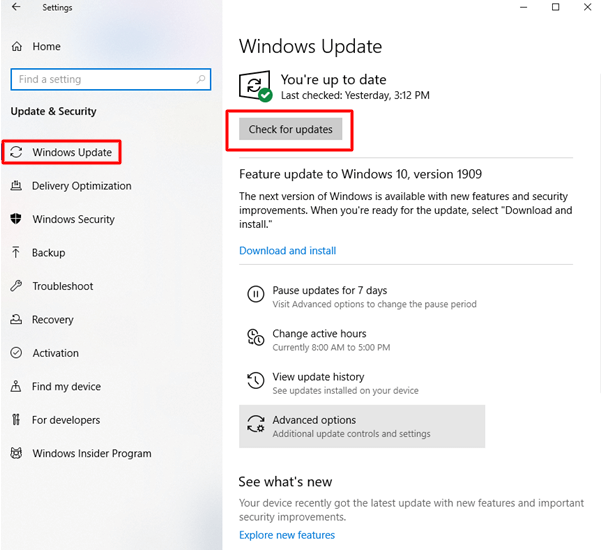
现在,您需要坐下来等待最新的 AMD CPU 驱动程序以及其他系统更新安装到您的计算机系统上。 一切完成后,重新启动系统以应用新更改。
另请阅读:适用于 Windows 的 AMD SMBus 驱动程序下载和更新
下载并更新适用于 Windows 的 AMD CPU 驱动程序:完成
在这篇文章中,我们讨论了在 Windows 11、10、8、7 PC 上执行 AMD CPU 驱动程序下载的三种最方便的方法。 用户可以选择任何建议的方法。 但是,如果您正在寻找一种简单且轻松的方式来在您的 PC 上安装 AMP CPU 驱动程序,请尝试使用 Bit Driver Updater。 这个宏伟的驱动程序更新程序自行运行每项操作。 要了解情况如何,您绝对应该尝试一下 Bit Driver Updater。 您可以通过单击下面提供的下载按钮来执行此操作。
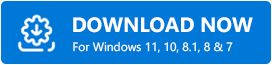
对于相同的任何疑问或更多信息,您可以通过下面的评论框与我们联系。 此外,有关更多技术相关文章和驱动程序安装指南,您可以订阅我们的时事通讯。 除此之外,您还可以在 Facebook、Twitter、Instagram 和 Pinterest 上关注我们。
